Photoshop巧用混合模式调出花朵人像曝光效果(3)
文章来源于 Fotomen,感谢作者 包宇宁 给我们带来经精彩的文章!设计教程/PS教程/照片处理2016-09-19
3.由于黑色是直接被混合模式抽出了,在花瓣的某些地方会有生硬的边界,出血的地方也很明显,所以我们要在花朵图层新建一个蒙版,用柔边的白色画笔擦去生硬的边缘,让花朵与人物融合得更好。 4.在叠加后整体效果已经
3.由于黑色是直接被混合模式抽出了,在花瓣的某些地方会有生硬的边界,出血的地方也很明显,所以我们要在花朵图层新建一个蒙版,用柔边的白色画笔擦去生硬的边缘,让花朵与人物融合得更好。
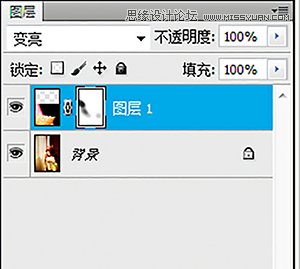
4.在叠加后整体效果已经出来,但是人物和花朵的颜色还有些不和谐,这时我们需要平衡画面中的颜色。新建一个“色彩平衡”调整图层,把红色拉到+25,黄色拉到-25,增强画面中的暖色调,增加一点点洋红色,让画面散发一点浪漫的感觉。
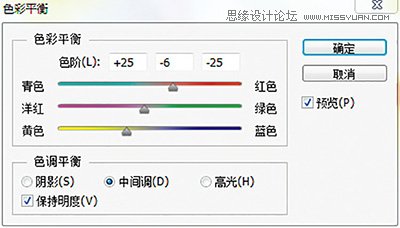

叠加果实的红润少女
原图分析:
人像素材:这是一张画面色彩比较和谐的人像照片,但背景中的白墙看起来很单调,我们可以尝试用在背景中添加一些植物的元素丰富画面。
花朵素材:这是在拍摄人物时顺便拍摄的红色果实素材,背景也是白色的,使用大光圈拍摄能产生虚实结合的效果,非常适合用来做叠加效果。


叠加重点 正片叠底快速制作
1.对于原图和背景颜色较浅的素材来说,直接使用正片叠底是最高效的方法,更改不透明度到70%,就能有很好的重曝效果。
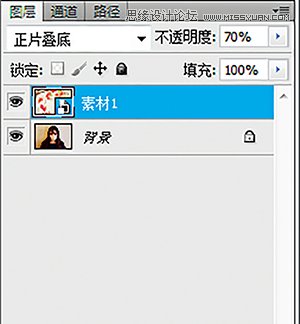
2.合并图层后发现画面有些灰暗,我们可以使用曲线调整图层,把曲线的中间和暗部往上提,亮部往下拉,让画面明亮且柔和。
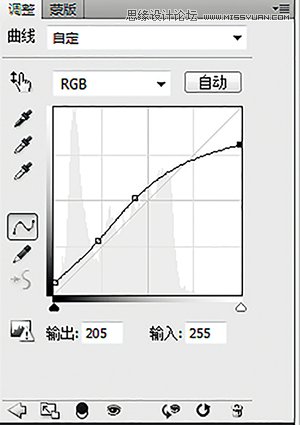
3.整体明度调整好后我们还需要新建一个色彩平衡调整图层。为了让画面散发成熟果实一边暖黄的色彩,把黄色条也拉到-5,然后把绿色条拉到-5,让整体色彩和谐。
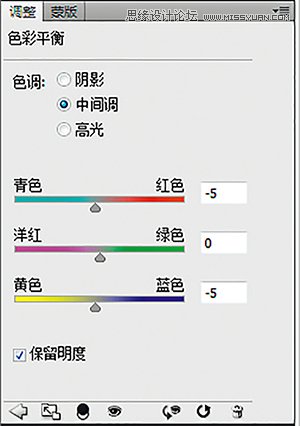

 情非得已
情非得已
推荐文章
-
 Photoshop制作唯美可爱的女生头像照片2020-03-17
Photoshop制作唯美可爱的女生头像照片2020-03-17
-
 Photoshop快速给人物添加火焰燃烧效果2020-03-12
Photoshop快速给人物添加火焰燃烧效果2020-03-12
-
 Photoshop调出人物写真甜美通透艺术效果2020-03-06
Photoshop调出人物写真甜美通透艺术效果2020-03-06
-
 Photoshop保留质感修出古铜色人像皮肤2020-03-06
Photoshop保留质感修出古铜色人像皮肤2020-03-06
-
 Photoshop制作模特人像柔润的头发效果2020-03-04
Photoshop制作模特人像柔润的头发效果2020-03-04
-
 古风效果:用PS调出外景人像中国风意境效果2019-11-08
古风效果:用PS调出外景人像中国风意境效果2019-11-08
-
 插画效果:用PS把风景照片转插画效果2019-10-21
插画效果:用PS把风景照片转插画效果2019-10-21
-
 胶片效果:用PS调出人像复古胶片效果2019-08-02
胶片效果:用PS调出人像复古胶片效果2019-08-02
-
 素描效果:用PS制作人像彩色铅笔画效果2019-07-12
素描效果:用PS制作人像彩色铅笔画效果2019-07-12
-
 后期精修:用PS给人物皮肤均匀的磨皮2019-05-10
后期精修:用PS给人物皮肤均匀的磨皮2019-05-10
热门文章
-
 Photoshop利用素材制作炫丽的科技背景2021-03-11
Photoshop利用素材制作炫丽的科技背景2021-03-11
-
 Photoshop使用中性灰磨皮法给人像精修2021-02-23
Photoshop使用中性灰磨皮法给人像精修2021-02-23
-
 Photoshop制作水彩风格的风景图2021-03-10
Photoshop制作水彩风格的风景图2021-03-10
-
 Photoshop制作创意的文字排版人像效果2021-03-09
Photoshop制作创意的文字排版人像效果2021-03-09
-
 Photoshop制作逼真的投影效果2021-03-11
Photoshop制作逼真的投影效果2021-03-11
-
 Photoshop制作故障干扰艺术效果2021-03-09
Photoshop制作故障干扰艺术效果2021-03-09
-
 Photoshop制作被切割的易拉罐效果图2021-03-10
Photoshop制作被切割的易拉罐效果图2021-03-10
-
 Photoshop制作人物支离破碎的打散效果2021-03-10
Photoshop制作人物支离破碎的打散效果2021-03-10
-
 Photoshop制作逼真的投影效果
相关文章1352021-03-11
Photoshop制作逼真的投影效果
相关文章1352021-03-11
-
 Photoshop制作人物支离破碎的打散效果
相关文章752021-03-10
Photoshop制作人物支离破碎的打散效果
相关文章752021-03-10
-
 Photoshop制作被切割的易拉罐效果图
相关文章852021-03-10
Photoshop制作被切割的易拉罐效果图
相关文章852021-03-10
-
 Photoshop制作水彩风格的风景图
相关文章1832021-03-10
Photoshop制作水彩风格的风景图
相关文章1832021-03-10
-
 Photoshop制作创意的文字排版人像效果
相关文章1802021-03-09
Photoshop制作创意的文字排版人像效果
相关文章1802021-03-09
-
 Photoshop制作故障干扰艺术效果
相关文章1032021-03-09
Photoshop制作故障干扰艺术效果
相关文章1032021-03-09
-
 Photoshop使用中性灰磨皮法给人像精修
相关文章1932021-02-23
Photoshop使用中性灰磨皮法给人像精修
相关文章1932021-02-23
-
 Photoshop快速制作数码照片柔焦艺术效果
相关文章6332020-10-10
Photoshop快速制作数码照片柔焦艺术效果
相关文章6332020-10-10
